
 ここではGoogle Workspaceの無料版と有料版の違いを
ここではGoogle Workspaceの無料版と有料版の違いを
業務に利用する代表的な機能とともにご説明します。
無料体験版のお申込みから有料版へのアップグレードまで
Google Workspaceの正規代理店である株式会社GSIにお任せください!
Google Workspaceについて
こんなことでお悩みではないですか?
![]()
無料版と有料版の
違いが分からない
![]()
有料版にしたときの
メリットを知りたい
![]()
無料版と有料版、
自分に合っているのは?
Google Workspace無料版と有料版の違い
ドメイン
無料
gmail.com
有料
独自ドメインが利用可能
ストレージ
無料
15GB
ストレージ容量を増やすGoogleOneというサービスがあります。
2TBまで増やした場合はBusinessStandardとほぼ同じくらいの利用料が必要になります。
有料
BusinessStarter:30 GB
BusinessStandard:2 TB
Business Plus:5 TB
BusinessStandard以上のエディションの場合はプール方式を採用しているため、組織内でストレージの容量を共有できます。
ドライブ
無料
マイドライブのみ利用可能
有料
マイドライブおよび共有ドライブ(BusinessStandard以上のエディション)が利用可能
共有ドライブは組織で共有して使用できるドライブになります。設定によって組織内だけではなく、組織外のユーザーに対しても共有をかけることが可能です。
マイドライブはそのアカウント(ユーザー)がオーナー権を持つのに対し共有ドライブは組織がオーナー権を持ちます。そのためファイルの管理が組織として容易になります。
カレンダー
無料
お互いが承認しなければ共有不可
有料
組織内で承認不要で共有可能
勤務場所機能によってオフィスなのか自宅なのかを管理できます。
時間分析機能で会議に何時間かけたのか等を分析できます。
Googleチャット
無料
投稿の編集、削除不可
スレッドを利用した返信不可
有料
投稿の編集、削除可能
スレッドを利用した返信可能
スペース作成時にセキュリティ観点から組織外のメンバを招待する場合は許可設定を行う必要があります。
GoogleMeet
無料
最大参加人数100人まで
1on1の会議の場合は24時間まで
3人以上の会議の場合は1時間まで
有料
人数に限らず24時間まで使用可能
エディションによっては会議録画機能、挙手機能、アンケート機能等が利用可能となります。
管理コンソール
無料
利用不可
有料
利用可能
管理コンソールによって組織の管理者がサービス利用を管理できます。
ユーザーがどの端末でどのようなサービスを使っているかの状況やメールの送信履歴等、様々な管理がコンソール上で行えます。
エディションによって利用できる監査サービスが異なります。
Google Workspaceの導入をご検討なら
Google Workspace有料版利用のメリット
テレワーク導入や働き方改革に

様々なデバイスとブラウザで利用可能
Google Workspaceはデバイスやブラウザの種類を問わず利用できます。
使用中の環境を変えることなく、快適に業務に取り組むことができます。
部署によって使用する機器が異なる企業様にもスムーズにご利用いただけます。
また、有料版では無料版に比べストレージ容量が大きくプランによっては組織内で容量を共有することも可能です。
データをまとめて保存することで、どのデバイスからも必要なデータを容易に検索・アクセスすることができ作業効率が向上します。

社員間のコミュニケーション強化
テレワークが普及する昨今、コミュニケーション不足に不安を感じる企業も多いと思います。Google Workspaceは、チャットやWeb会議など社員間でコミュニケーションを取れる機能が充実しています。
また、Googleカレンダーでスケジュールを一元管理し、組織内では承認不要でカレンダー共有が可能なためチーム内の動きが一目で分かります。
共有ドライブではクラウド上で常に最新のファイルを保存でき、ファイルを複数人でリアルタイムに共有・同時編集も可能です。
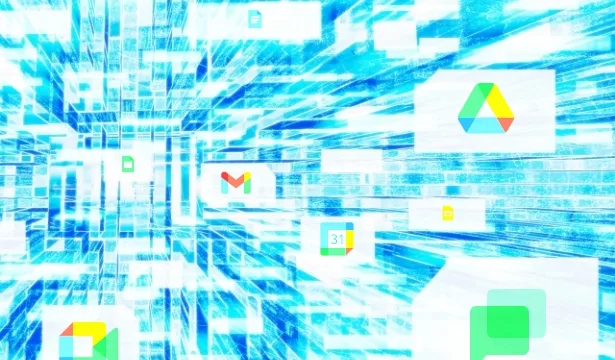
アプリ間のシームレスな連携
GoogleWorkspaceは、メール、ドキュメント、スプレッドシート、スライド、カレンダー、チャット、Meet などのアプリケーションを統合したクラウドベースのプラットフォームです。これらのアプリケーションはすべて相互に連携しており、シームレスなコラボレーションを実現します。
以下のような機能例があります。
リアルタイム共同編集:複数のユーザーが同時に同じドキュメントを編集できます。
チャット:ユーザー同士がリアルタイムでチャットできます。
ファイルの共有:ユーザー同士がファイルやフォルダを共有できます。
コメント:ユーザー同士がドキュメントやスプレッドシートにコメントを残すことができます。
承認ワークフロー:承認が必要になる文書や申請書を承認ワークフローに沿って処理できます。
運用負担を抑えられる

サーバ管理や故障対応が不要
Google Workspaceで使用するサーバーの保守やバージョンアップ、セキュリティパッチの適用などの運用業務はすべてGoogleが行います。これにより、管理者はサーバーのリプレースや故障対応などの業務から解放され、空いた時間で今まで手が回らなかった他の課題に対応できるようになります。
また、お困りの際には電話・メール・チャットによる24時間365日のGoogle公式サポートが受けられます。さらに当社経由でGoogle Workspaceをご契約いただきますと、導入時サポート・相談サポートなど当社独自のサポートをご提供します。

セキュリティ向上
GoogleWorkspaceは高水準のセキュリティ技術を備えています。具体的には、次のセキュリティ技術が採用されています。
データ暗号化:利用するデータは、すべて暗号化されます。これにより、データが盗難された場合でも、第三者に解読されることを防ぐことができます。
多要素認証:ログインする際には、パスワードに加えて、指紋認証や顔認証などの多要素認証を使用することができます。これにより、アカウントへの不正アクセスを防ぐことができます。
データセンターの分散:データセンターが世界中に分散して設置されています。これにより、自然災害やテロなどのリスクからデータを保護することができます。
セキュリティ監視の継続:24時間365日、セキュリティ専門家による監視が行われています。これにより、セキュリティインシデントが発生した際にも、迅速に対応することができます。
これらのセキュリティ技術により、Google Workspaceは、企業のデータを安全に保つことができます。

運用コストの削減
GoogleWorkspaceは企業の運用コストを削減するのに役立ちます。具体的には、次のコストを削減することができます。
ハードウェア:サーバーやストレージなどのハードウェアを自社で用意する必要はありません。
ソフトウェア:メール、カレンダー、ドキュメント作成、表計算、プレゼンテーション、チャット、ビデオ会議などのアプリケーションがすべて含まれています。これらのアプリケーションはすべてクラウドベースなので、自社でソフトウェアをインストールや管理する必要はありません。
人件費:メールサーバーの管理、ファイルサーバーの管理、データベースの管理などの業務を外部にアウトソースすることができます。これにより、人件費を削減することができます。
電力費:自社のサーバーを動かすための電力費を削減することができます。
Google Workspace無料体験版のご紹介
自分が無料版と有料版どちらのGoogle Workspaceに合っているか悩んでいる場合
まずは無料で提供されているサービスから始めて有料版へアップデートする方法があります
有料プランが30日間無料お試し可能
Google Workspaceには14日間の無料体験版が用意されていますが、代理店経由で申し込みいただくとGoogle Workspaceのすべての機能の無料試用期間を30日間に延長することが可能です。無料体験版では、メール、カレンダー、ドライブ、ドキュメント、スプレッドシート、スライド、Meet、Chatなどのすべてのアプリを利用することができます。
無料体験版の利用には以下のようなメリットがあります。
Google Workspaceのすべての機能を無料で試すことができる
有料版に移行する前に、Google Workspaceが自社に適しているかを判断することができる
有料版に移行する前に、Google Workspaceを社員にトレーニングさせることができる
Google Workspaceに興味がある場合は、是非無料体験版をお試しください。
無料体験版のご登録から有料版へのアップグレードまで当社に丸ごとお任せください。
Google Workspaceの導入をご検討なら
ご利用までの流れ
STEP
01
STEP
02
STEP
03
STEP
04
STEP
05
STEP
06
STEP
07
STEP
08
STEP
09